Setelah masuk ke dalam workbook Microsoft Excel, akan tampil lembar kerja (worksheet) yang terdiri dari baris dan kolom. Sebuah workbook secara default terdiri dari tiga lembar kerja (worksheet), yaitu Sheet 1, Sheet 2, dan Sheet 3.
Bagian paling dasar dari sebuah dokumen Excel adalah kotak yang menyimpan data dalam Excel, kotak ini disebut dengan sel. Setiap sel adalah pertemuan baris (sekuen sel sepanjang baris horisontal) dan kolom (sekuen panjang baris vertikal). Baris ditandai dengan dengan nomor dan kolom ditandai dengan huruf. Nomor baris dan huruf kolom yang menandai sel spesifik disebut referensi sel. Sekumpulan kolom dan baris akan membentuk worksheet yang muncul sebagai sebuah halaman dalam dokumen Excel. Workbook merupakan kebalikan dari worksheet, yaitu kumpulan dari sebuah atau beberapa worksheet.
Bagian paling dasar dari sebuah dokumen Excel adalah kotak yang menyimpan data dalam Excel, kotak ini disebut dengan sel. Setiap sel adalah pertemuan baris (sekuen sel sepanjang baris horisontal) dan kolom (sekuen panjang baris vertikal). Baris ditandai dengan dengan nomor dan kolom ditandai dengan huruf. Nomor baris dan huruf kolom yang menandai sel spesifik disebut referensi sel. Sekumpulan kolom dan baris akan membentuk worksheet yang muncul sebagai sebuah halaman dalam dokumen Excel. Workbook merupakan kebalikan dari worksheet, yaitu kumpulan dari sebuah atau beberapa worksheet.
Workbook
Workbook adalah sebuah file yang terdiri dari beberapa lembar kerja yang disebut dengan worksheet dan setiap worksheet ini diberi nama dengan Sheet. Lembar kerja pertama disebut dengan Sheet 1, lembar kerja kedua disebut dengan Sheet 2, dan seterusnya.
a. Menyiapkan Workbook Kosong
Anda dapat menyiapkan workbook kosong dengan cara berikut.
1. Klik ikon menu kontrol, kemudian klik New.
2. Klik pilihan Blank Workbook, kemudian Pilih dan klik Create.
3. Workbook baru akan terbuka dengan nama Book2. Anda akan mendapatkan dua buah workbook, yaitu Book dan Book2 dan Anda dapat bekerja dengan Workbook tersebut
Di samping cara di atas, Anda dapat menggunakan cara klik ikon New pada toolbar standard atau dengan menekan tombol Ctrl+N.
a. Menyiapkan Workbook Kosong
Anda dapat menyiapkan workbook kosong dengan cara berikut.
1. Klik ikon menu kontrol, kemudian klik New.
2. Klik pilihan Blank Workbook, kemudian Pilih dan klik Create.
3. Workbook baru akan terbuka dengan nama Book2. Anda akan mendapatkan dua buah workbook, yaitu Book dan Book2 dan Anda dapat bekerja dengan Workbook tersebut
Di samping cara di atas, Anda dapat menggunakan cara klik ikon New pada toolbar standard atau dengan menekan tombol Ctrl+N.
Menyimpan Dokumen Excel
Dokumen Excel yang sudah jadi perlu diamankan agar tidak hilang, yaitu dengan cara disimpan ke hardisk atau disket terlebih dahulu. Dokumen di workbook yang disimpan akan menjadi file Excel. Cara menyimpan workbook dengan menggunakan menu ikon adalah sebagai berikut.
1. Klik ikon Save pada Quick Access Toolbar atau klik ikon menu Kontrol kemudian pilih Save As.
2. Setelah masuk ke kotak dialog Save As, masukkan pilihan folder untuk menyimpan dokumen di kotak pilihan Save in. Apabila tidak memasukkan pilihan folder di kotak Save in, maka secara default dokumen akan tersimpan di folder My Documents.
Isikan nama file sesuai dengan keinginan di kotak isian File name dengan cara menghapus dulu nama file default Excel. Sebagai contoh, apabila ingin mengganti nama file menjadi laporan keuangan maka yang harus dilakukan adalah menghapus “Book 1” kemudian ketik laporan keuangan.
Pilihlah jenis format penyimpanan (Anda dapat memilih format simpanan dokumen, misalnya ke format simpanan Excel 97-2003 sehingga file Anda dapat dibuka pada beberapa versi Excel).
3. Klik Save Hasil dan dokumen Excel yang Anda simpan akan mempunyai ekstensi xls, misalnya laporan keuangan.xls.
Dokumen Excel yang sudah jadi perlu diamankan agar tidak hilang, yaitu dengan cara disimpan ke hardisk atau disket terlebih dahulu. Dokumen di workbook yang disimpan akan menjadi file Excel. Cara menyimpan workbook dengan menggunakan menu ikon adalah sebagai berikut.
1. Klik ikon Save pada Quick Access Toolbar atau klik ikon menu Kontrol kemudian pilih Save As.
2. Setelah masuk ke kotak dialog Save As, masukkan pilihan folder untuk menyimpan dokumen di kotak pilihan Save in. Apabila tidak memasukkan pilihan folder di kotak Save in, maka secara default dokumen akan tersimpan di folder My Documents.
Isikan nama file sesuai dengan keinginan di kotak isian File name dengan cara menghapus dulu nama file default Excel. Sebagai contoh, apabila ingin mengganti nama file menjadi laporan keuangan maka yang harus dilakukan adalah menghapus “Book 1” kemudian ketik laporan keuangan.
Pilihlah jenis format penyimpanan (Anda dapat memilih format simpanan dokumen, misalnya ke format simpanan Excel 97-2003 sehingga file Anda dapat dibuka pada beberapa versi Excel).
3. Klik Save Hasil dan dokumen Excel yang Anda simpan akan mempunyai ekstensi xls, misalnya laporan keuangan.xls.
Berpindah workbook dan menutup workbook
Untuk berpindah antara workbook satu dengan workbook yang lain adalah dengan menekan tombol Ctrl+F6 atau dengan mengklik workbook yang diinginkan. Sedangkan untuk menutup workbook yang tidak diperlukan gunakan tombol Ctrl+F4 atau dengan menekan tombol Close (X) yang terdapat di pojok kanan atas dari jendela workbook. Sebaiknya sebelum menutup workbook, Anda menyimpan terlebih dahulu hasil pekerjaan Anda tersebut.
Untuk berpindah antara workbook satu dengan workbook yang lain adalah dengan menekan tombol Ctrl+F6 atau dengan mengklik workbook yang diinginkan. Sedangkan untuk menutup workbook yang tidak diperlukan gunakan tombol Ctrl+F4 atau dengan menekan tombol Close (X) yang terdapat di pojok kanan atas dari jendela workbook. Sebaiknya sebelum menutup workbook, Anda menyimpan terlebih dahulu hasil pekerjaan Anda tersebut.
Worksheet
Saat pertama kali mengaktifkan Excel 2010, maka di layar akan terlihat tiga buah worksheet (buku kerja). Anda dapat menambah atau mengurangi jumlah worksheet tersebut. Di samping itu, Anda dapat mengubah nama worksheet default.
Saat pertama kali mengaktifkan Excel 2010, maka di layar akan terlihat tiga buah worksheet (buku kerja). Anda dapat menambah atau mengurangi jumlah worksheet tersebut. Di samping itu, Anda dapat mengubah nama worksheet default.
Pekerjaan pengolahan data dalam sebuah sheet seringkali menambahkan, mengurangi, memilih, dan mengaktifkan sheet maupun mengganti nama. Semua proses tersebut dapat dilakukan dengan cara klik kanan mouse pada salah satu nama sheet kemudian pada layar akan terlihat menu shortcut yang berisikan perintah-perintah berkaitan dengan sheet
Keterangan:Insert : untuk menyisipkan sheet baru
Delete : untuk menghapus sheet
Move or Copy : untuk memindahkan atau meng-copy sheet
View Code : untuk melihat kode-kode sheet
Protect Sheet : untuk membuat password/memprotect sheet
Select All Sheet : untuk memilih dan mengaktifkan sheet secara keseluruhan

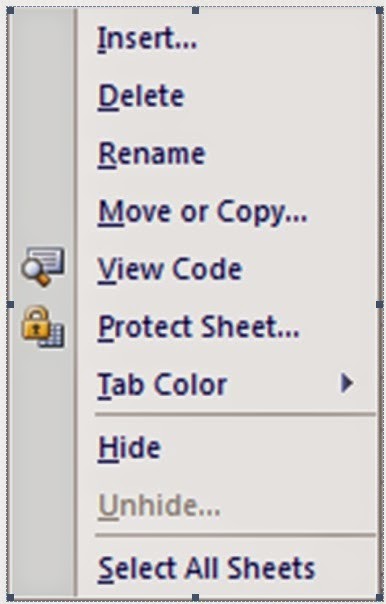
0 komentar:
Posting Komentar